O comando “SCHTASKS” é uma ferramenta do prompt de comando do Windows que permite criar, exibir, modificar e excluir tarefas programadas no sistema. Ele é usado para automatizar tarefas, como desligar o computador, iniciar um programa ou enviar um e-mail, em um horário específico ou intervalos regulares.
Os comandos básicos do SCHTASKS incluem:
- Criar uma nova tarefa: “SCHTASKS /CREATE /SC [FREQUENCY] /TN [TASKNAME] /TR [TASK RUN]”.
- Exibir uma tarefa existente: “SCHTASKS /QUERY /TN [TASKNAME]”.
- Modificar uma tarefa existente: “SCHTASKS /CHANGE /TN [TASKNAME] /TR [TASK RUN]”.
- Excluir uma tarefa existente: “SCHTASKS /DELETE /TN [TASKNAME]”.
Frequency (FREQUENCY) é a frequência com que a tarefa será executada, podendo ser MINUTE, HOURLY, DAILY, WEEKLY, MONTHLY, ONCE, ONSTART, ONLOGON. TaskName (TASKNAME) é o nome da tarefa. Task Run (TASK RUN) é o comando ou aplicativo que será executado.
É importante notar que o comando SCHTASKS é uma ferramenta avançada do Windows, e o seu uso incorreto pode causar problemas no sistema. Portanto, é recomendável usá-lo com cuidado e ter uma boa compreensão de como ele funciona antes de usá-lo em um ambiente de produção.
—
O script seguinte cria 3 (três) tarefas no Agendador de Tarefas do Windows, que habilitam no Firewall toda vez que o sistema for inicializado, respectivamente:
- “Compartilhamento de Arquivo e Impressora”
- “Compartilhamento de Arquivo e Impressora por SMBDirect”
- “Área de Trabalho Remota”
|
1 2 3 |
SCHTASKS /Create /SC ONSTART /TN SMB_Enable /TR "cmd.exe /c netsh advfirewall firewall set rule group = \"Compartilhamento de Arquivo e Impressora\" new enable = Yes" /RL HIGHEST SCHTASKS /Create /SC ONSTART /TN SMBDirect_Enable /TR "cmd.exe /c netsh advfirewall firewall set rule group = \"Compartilhamento de Arquivo e Impressora por SMBDirect\" new enable = Yes" /RL HIGHEST SCHTASKS /Create /SC ONSTART /TN RDP_Enable /TR "cmd.exe /c netsh advfirewall firewall set rule group = \"área de Trabalho Remota\" new enable = Yes" /RL HIGHEST |
Resultado:
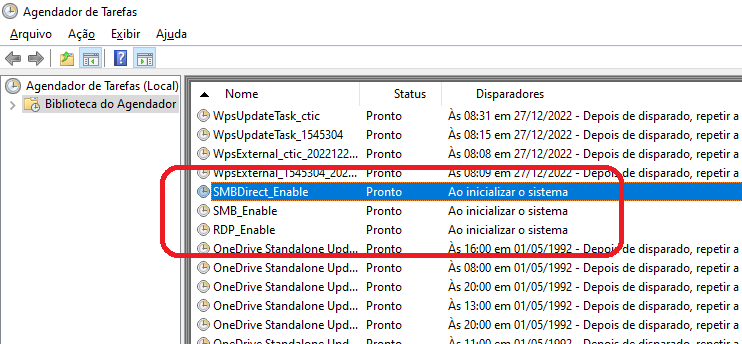
—
*Atualizado em 24 de janeiro de 2023


Deixe seu comentário aqui! 😉
Ajudou bastante esse passo a passo.
Muito bom e útil